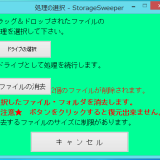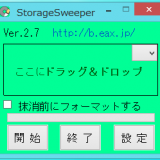※記事内に商品プロモーションを含む場合があります
StorageSweeper 2.6よりファイル消去の時にも処理ログを残す様に
設定しました。
処理ログはメインウインドウを左クリックすると出る
左クリックメニューの最終の処理ログを表示で表示出来ます。
処理ログは、ファイル・フォルダの消去を行うかドライブ(HDD)の
消去を行うと新たに上書きされるので注意。
ファイルの消去を行った場合、
正常の消去出来た場合、完了- (ファイル名)と記録されます。
完了は設定ウインドウの設定でログに残さない様にする事も出来ます。
エラーが発生した場合はエラー内容と戻り値(ret)が記録されます。
retの内容はWindowsのGetLastErrorのエラー番号なので内容は
コード集: GetLastError() メッセージ一覧で確認出来ます。
エラー内容の詳細。
ファイルサイズが大きいので処理を中止しました。
StorageSweeperでは最大600MBまでのファイルを処理出来ます。
ただし、メモリを専有してパソコンに負荷を掛けるので20MBでダイアログが
通常表示されます。
このエラーが表示される場合は600MB以上かダイアログでいいえを選択した場合
表示されます。
ファイルが見つからないかファイルサイズの取得に失敗しました。
ファイルサイズが2GB(2ギガバイト)を超えていたり、ファイルサイズが
正常に取得出来なかった場合に表示されるエラーです。
ファイルの書き込みに失敗しました。
ファイルに書き込めなかった場合に表示されるエラー。
多くの場合は、ファイルに読み取り専用属性が付いていたり
別のソフト・プロセスがファイルをロックしている場合に発生します。
読み取り専用属性ファイルも消去したい場合、
設定ウインドウでファイル属性の変更の許可を有効にします。
ファイル属性の変更に失敗しました。
設定ウインドウでファイル属性の変更の許可が有効になっている場合、
ファイル消去前に属性のリセットを行うのですが属性の変更に失敗した場合
表示されるエラーです。
また、StorageSweeper2.7より搭載のディレクトリ消去モード。
これによりフォルダの消去も出来る様になりました。
ディレクトリ消去モードの場合は正常に消去出来た場合ログに記録しません。
エラーが発生した場合のみログの残ります。